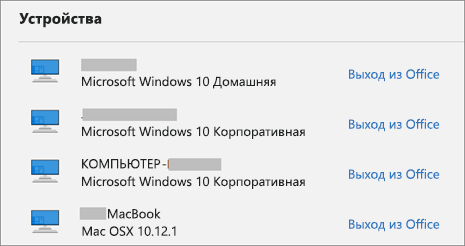Выход из Office позволяет отключить такие службы, как OneDrive, удалить параметры и очистить список часто используемых документов. Выйти из Office можно в любом приложении Office. Вы также можете использовать веб-браузер, чтобы выйти из Office удаленно.
Примечание: Если вы используете Microsoft 365, вам следует оставаться в службе, чтобы Office был активированным. Если вы выйдете из учетной записи, Office будет предлагать вам войти снова. Дополнительные сведения см. в статье Что происходит при выходе из Office?.
Office для ПК
-
В любом приложении Office откройте вкладку Файл > Учетная запись (или Учетная запись Office в Outlook) > Выход.
-
Закройте все приложения Office.
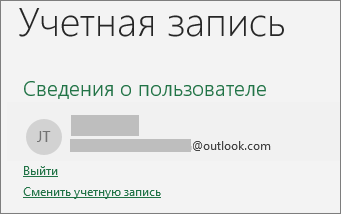
Office для Mac
-
В любом приложении Office выберите имя приложения Office в верхнем меню.
-
Выберите Выход.
-
Выберите Закрыть для всех приложений Office.
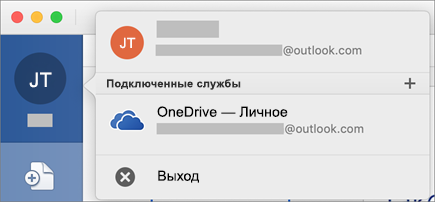
Office Online
-
В правом верхнем углу веб-браузера выберите свою фотографию или инициалы.
-
Выберите Выход.
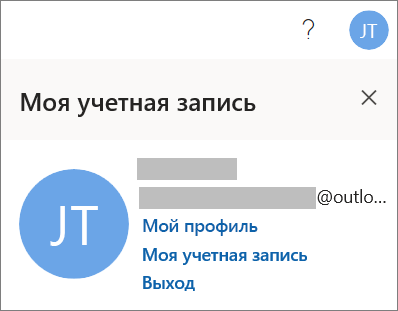
Мобильные приложения Office
Для iPhone и iPad:
-
В любом приложении Office коснитесь пункта Учетная запись > выберите учетную запись, которую вы используете.
-
Нажмите Выход > снова Выход для подтверждения.
-
Закройте все приложения Office.
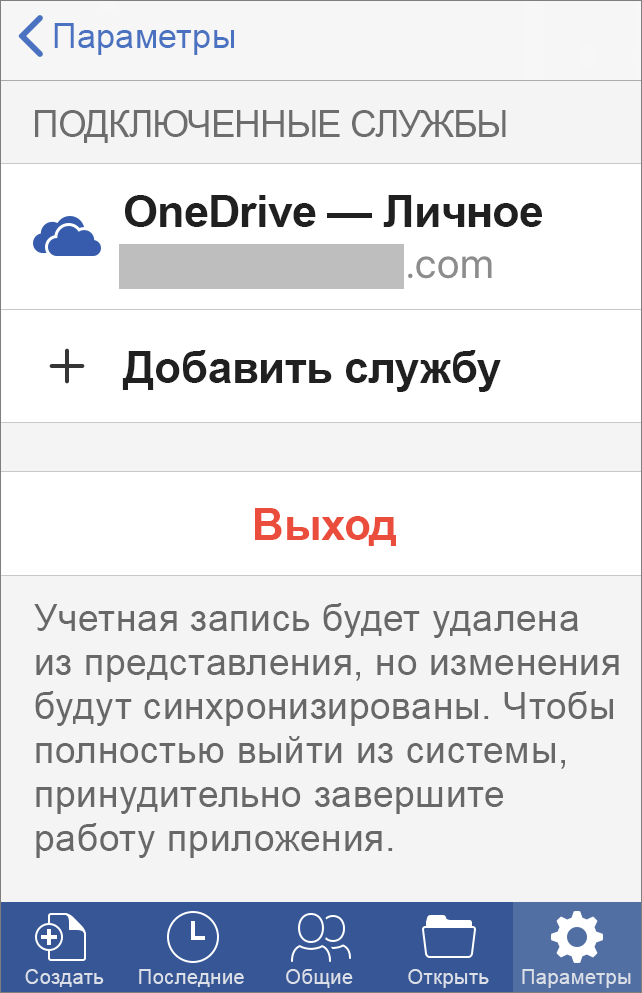
Для Android и ноутбуков Chromebook:
-
В любом приложении Office коснитесь значка пользователя на экранеПоследние.
-
Коснитесь своего имени (не нажимайте "Просмотреть профиль").
-
Нажмите Выход > снова Выход для подтверждения.
-
Закройте все приложения Office.
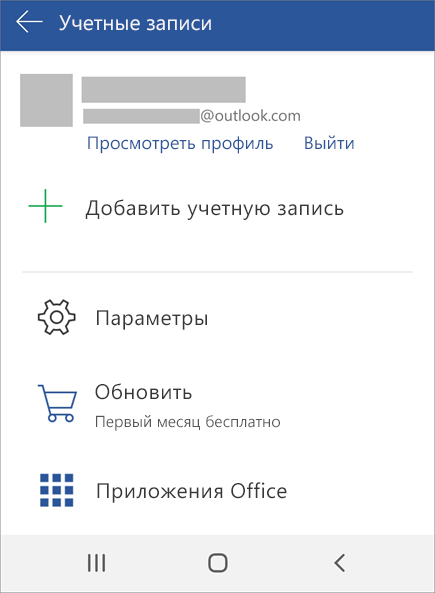
Из любого веб-браузера
Если у вас нет доступа к компьютеру Windows или Mac, на котором вы выполнили вход, вы можете выйти из веб-браузера. Для обнаружения выхода Office может потребоваться до 72 часов.
-
На любом устройстве перейдите на страницу "Установленные экземпляры" вашей учетной записи Майкрософт и, в случае появления запроса, выполните вход с помощью учетной записи Майкрософт.
-
В разделе Устройства найдите устройство, на котором вы хотите выйти из Office.
-
Выберите пункт Выход из Office.